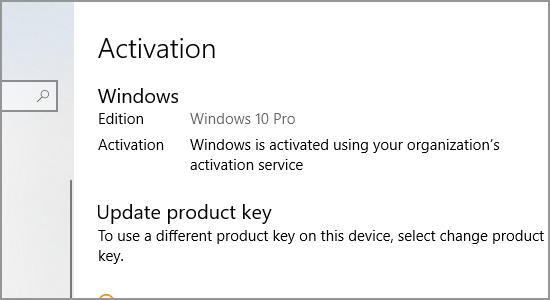Skrevet juli 10, 2018 Av Leomar Umpad I Datamaskinen, Windows
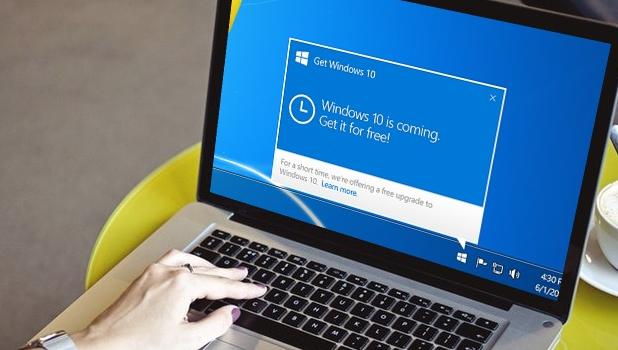
hvis du fortsetter å få det irriterende Windows Genuine Advantage Notification, kan det være på tide å kvitte seg med det. Denne artikkelen vil veilede deg hvordan du fjerner Windows Genuine Advantage message.
Windows Er en av de største utbredt OS som brukes i hvert hjørne av verden. Microsoft har produsert Windows OS i lang tid, og de har gjort stor fortjeneste fra Det de selger Sammen Med Windows OS. Men ikke lenge, det er mange utviklere som gjør det opp til programvaren og pakker ut filene sine. Og så lager de piratkopierte versjoner av den.
saken med brukerne i dag er at noen av dem bruker piratkopierte versjoner som fortsetter å spørre aktiveringskoden som alltid. Og noen ganger bevisst eller ubevisst, vi søppel vår ekte kopi Av Windows som hadde aktiveringskoden. Etter oppdateringen Til Windows 10 Begynte Pcer å spørre oss om aktiveringskode igjen. Så hvordan kommer vi over dette? La denne artikkelen være din guide for å fjerne Windows Genuine Advantage Notification.
Bli Kvitt Windows Genuine Advantage Notification
Påminner deg om at vi bare skal veilede deg på den mest riktige og lovlige måten, nedenfor er prosedyren for deg å overvinne dette varselet:
1. Første ting først, sørg for at du er koblet til en fungerende internett-tilkobling. Internett brukes slik At Microsoft kan validere nøkkelen du oppgir.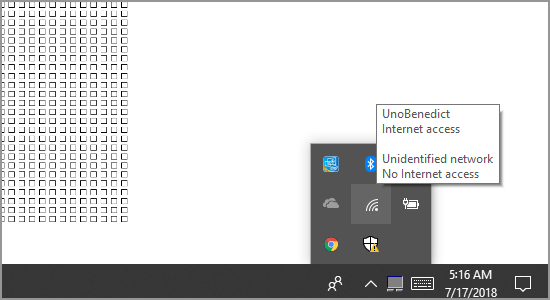
2. Nå, gå over til oppgavelinjen og søk Etter Innstillinger i søkefeltet. Nå klikker du på det girformede Innstillingsikonet som vises der borte.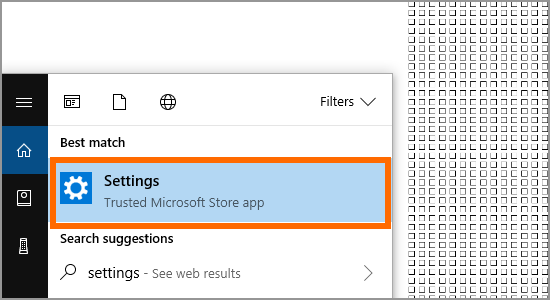
3. I Innstillingene klikker Du På Oppdater & Sikkerhet som er med et pilformet sirkulært ikon.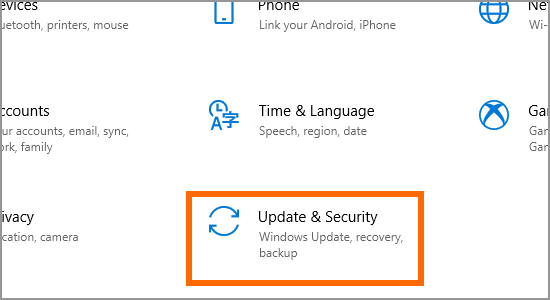
4. I det vinduet søker du Etter Aktiveringsfanen på venstre side av vinduet.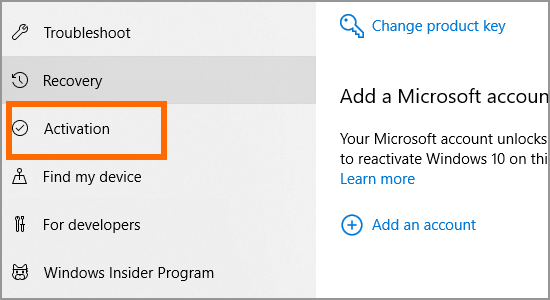
5. Klikk Nå På Endre produktnøkkel som åpner en annen fane i et nytt vindu.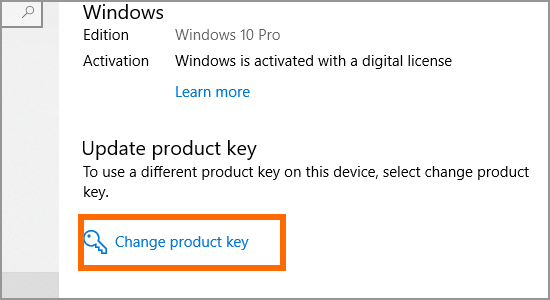
6. Sjekk nå aktiveringsnøkkelen som fulgte Med Windows 10-kopien. Hvis Du mistet den, Kan Du sende Microsoft fra rekommandert e-post for å få nøkkelen. Eller hvis du oppdaterer Fra Windows 7 eller 8, kan du legge inn aktiveringen av den aktuelle, og det vil fungere.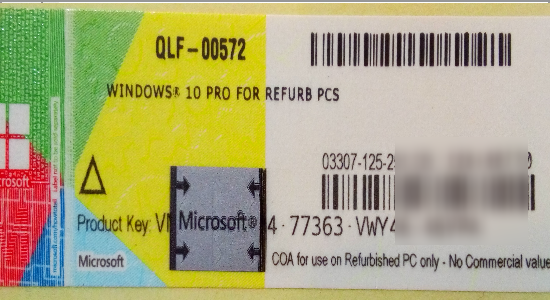
7. Etter at du har tastet inn riktig aktiveringsnøkkel, klikker du neste nederst til høyre i vinduet. Nå, Ved hjelp Av den fungerende internett-tilkoblingen, Vil Microsoft begynne å validere din Versjon Av Windows.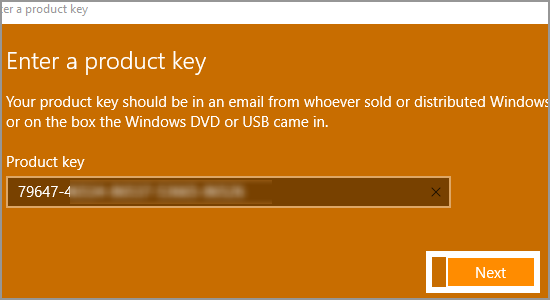
8. Etter at systemet har validert din Versjon Av Windows, blir du bedt om å følge noen instruksjoner på skjermen. Du kan også bli bedt om å logge På Microsoft-kontoene dine på nytt. Etter valideringen, hvis du tror det ikke fungerer bra, start PCEN på NYTT, og det vil gå bra.